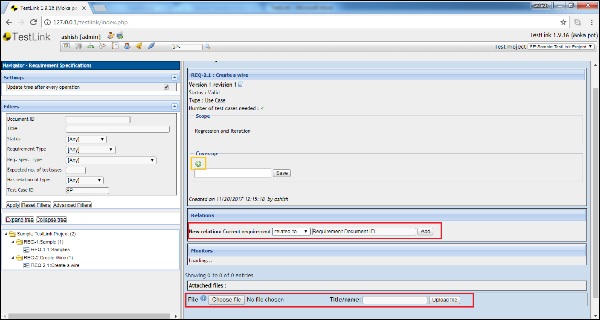TestLink - Criar Requisito
Requisitos são descrições de alto nível sobre determinados serviços do sistema, restrições ou uma especificação detalhada gerada durante o processo de coleta de requisitos.
TestLink oferece suporte à especificação de requisito, onde você pode criar um requisito e realizar várias ações, como editar, excluir ou congelar a versão, etc.
Crie um Requisito
Para criar um requisito, você deve ter a permissão Criar Requisito.
A seguir estão as etapas para criar um requisito -
Step 1 - Vá para Especificação de Requisito → Especificação de Requisito no painel, conforme mostrado abaixo.

Step 2 - No lado esquerdo, pesquise a estrutura de pastas à qual deseja adicionar um requisito.
Step 3 - Clique no botão Criar presente no painel do lado direito conforme mostrado abaixo.
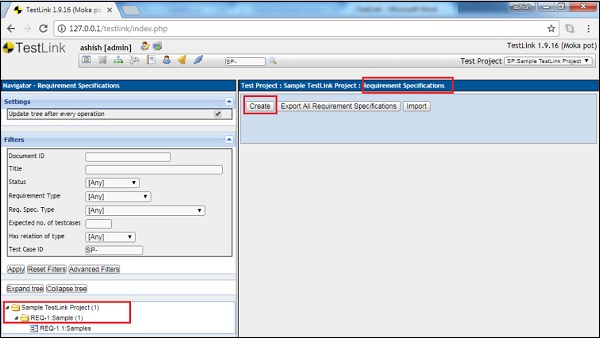
Ele abre a página de criação de requisitos, onde você pode especificar a ID do documento, o título, o escopo e o tipo de requisito.
Step 4 - Clique no botão Salvar para adicionar o requisito na lista conforme mostrado abaixo.
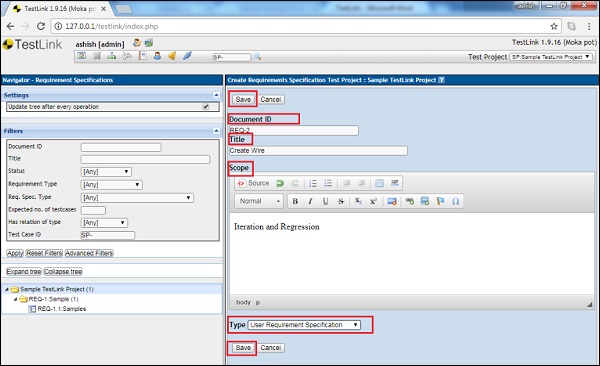
Ele adiciona a pasta pai como Especificação de Requisito.
Step 5 - Clique na pasta pai e, em seguida, clique no ícone Configurações conhecido como Ações exibido no painel do lado direito, conforme mostrado na captura de tela a seguir.
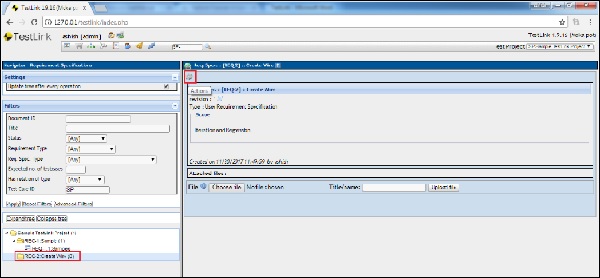
Mostra a página de Operações de Requisito.
Step 6 - Clique no botão Criar conforme exibido na captura de tela a seguir.
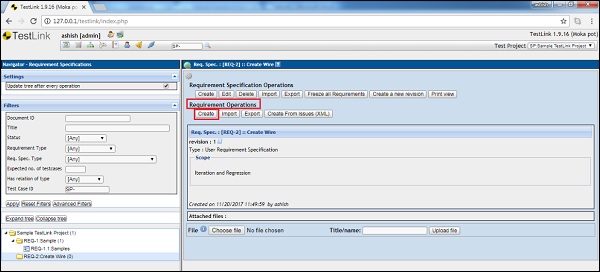
Ele exibe o formulário Criar Requisito.
Step 7 - Insira os seguintes campos antes de clicar no botão Salvar.
Document ID - ID único para identificar.
Title - Um título exclusivo e deve ter até 100 caracteres.
Scope - É um texto em formato HTML.
Status - Pode ter valores como Válido, Rascunho, Revisão, Retrabalho, Concluir, implementado, Não testável e Obsoleto.
Type - Pode ter um valor como Informativo, Recurso, Caso de Uso, Interface do Usuário, Não Funcional, Restrição ou Função do Sistema.
Number of test cases needed - Um caso de teste estimado precisa cobrir o requisito.
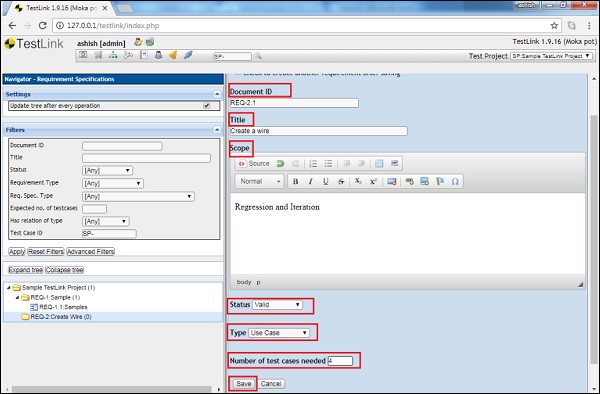
Depois de clicar em Salvar, o requisito é adicionado e exibido com campos adicionais.
Step 8 - Adicione cobertura clicando no ícone +.
Step 9 - Adicione a relação do requisito atual com qualquer requisito existente como pai, filho, relacionado a, bloqueia ou depende de.
Além disso, você também pode anexar um arquivo para obter mais detalhes sobre os requisitos, conforme mostrado na captura de tela a seguir.